雨林木风Win10关闭office2013上载中心的操作方法
更新时间:2017-05-19 23:41:21 来源:雨林木风官网 游览量: 82 次
雨林木风Win10如何关闭office2013上载中心?在我们安装office2013的同时,office2013上载中心也安装上了,office2013上载中心其实就是一个文件备份工具,它会自动将我们的文件进行备份,有些用户怕文件会泄露,因此想要关闭office2013上载中心。那么,在Win10系统下要如何关闭office2013上载中心呢?下面我们一起来看看。
具体如下:
1、在开始菜单上单击右键,选择【控制面板】;
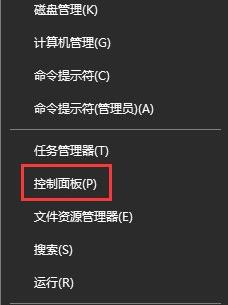
2、将查看方式修改为【大图标】,在下面点击【管理工具】按钮;
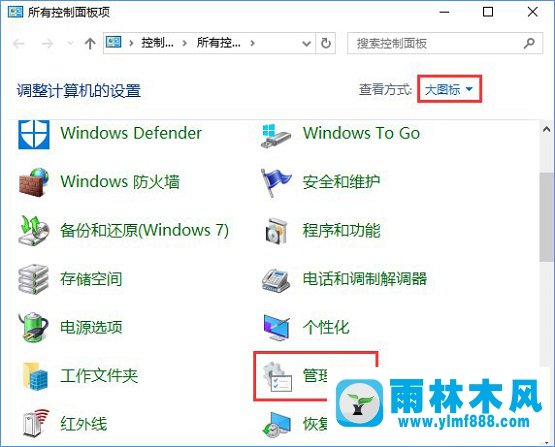
3、打开【任务计划程序】;
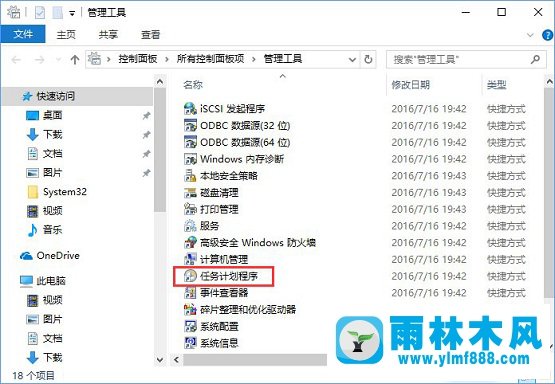
4、在左侧点击【任务计划程序库】,右键点击“MicrosoftOffice 15 Sync Maintenance” ,选择“删除”,在弹出的框中点击【是】即可。
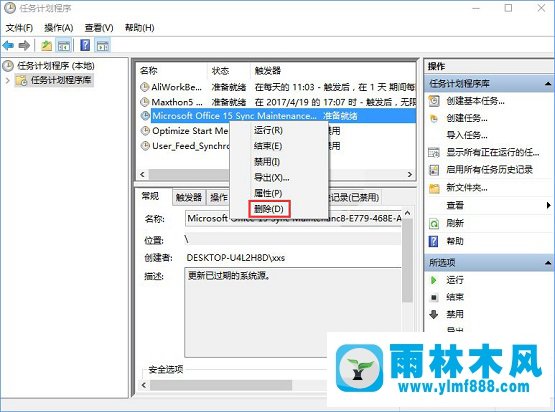
上述便是Win10关闭office2013上载中心的操作方法,不知道怎么关闭office2013上载中心的伙伴,可以按照小编描述的方法一步步操作。
关于雨林木风Win10关闭office2013上载中心的操作方法的解决方法就跟大家介绍到这边了,遇到这样问题的用户们可以参照上面的方法步骤来解决吧。好了,如果大家还想了解更多的资讯,那就赶紧点击雨林木风吧。
本文来自雨林木风 www.ylmf888.com 如需转载请注明!
相关教程
- Win10系统下字体出现乱码的解决办法?...03-18
- Win10系统下连接steam失败的解决办法?...03-18
- Win10专业版系统下向特定用户共享文件的解决步骤?...03-18
- 如何打开Win7梦幻桌面动态效果?...03-18
- Win7旗舰版系统桌面文件名变蓝色了的解决办法...03-18
- 关闭雨林木风XP系统135端口的解决办法?...03-18
- Xp系统下序列号怎么更换的解决办法?...03-18
- win7电脑个性化开机声音如何自定义?...03-03
- 雨林木风win7系统注册表常用设置有哪些?...03-03
- 雨林木风win10系统CPU使用率过高怎么办?...11-26
热门系统教程
最新系统下载
-
 雨林木风 GHOST Win10 2004 64位 精简... 2021-07-01
雨林木风 GHOST Win10 2004 64位 精简... 2021-07-01
-
 雨林木风 GHOST Win10 2004 64位 周年... 2021-06-02
雨林木风 GHOST Win10 2004 64位 周年... 2021-06-02
-
 雨林木风 GHOST Win10 64位专业版... 2021-05-07
雨林木风 GHOST Win10 64位专业版... 2021-05-07
-
 雨林木风 GHOST Win10 1909 64位 官方... 2021-04-06
雨林木风 GHOST Win10 1909 64位 官方... 2021-04-06
-
 雨林木风Ghost Win10 2004(专业版)... 2021-02-28
雨林木风Ghost Win10 2004(专业版)... 2021-02-28
-
 雨林木风 GHOST Win10 2004 64位 精简... 2020-12-21
雨林木风 GHOST Win10 2004 64位 精简... 2020-12-21
-
 雨林木风 GHOST Win10 64位 快速装机... 2020-11-27
雨林木风 GHOST Win10 64位 快速装机... 2020-11-27
-
 雨林木风 GHOST Win10 64位 官方纯净... 2020-10-28
雨林木风 GHOST Win10 64位 官方纯净... 2020-10-28

